AIサマリー
Save and Resumeアドオンが履歴書リンクを送信する際に使用する返信先メールアドレスを変更したいですか?カスタムのPHPスニペットを使えば、WordPressの管理者メールアドレスとは異なるものに簡単にカスタマイズできます。
このチュートリアルでは、Save and Resumeアドオンの返信先メールアドレスを変更する方法を紹介します。
フォームの作成
まず、フォームビルダーにアクセスするために、新しいフォームを作成するか、既存のフォームを編集する必要があります。
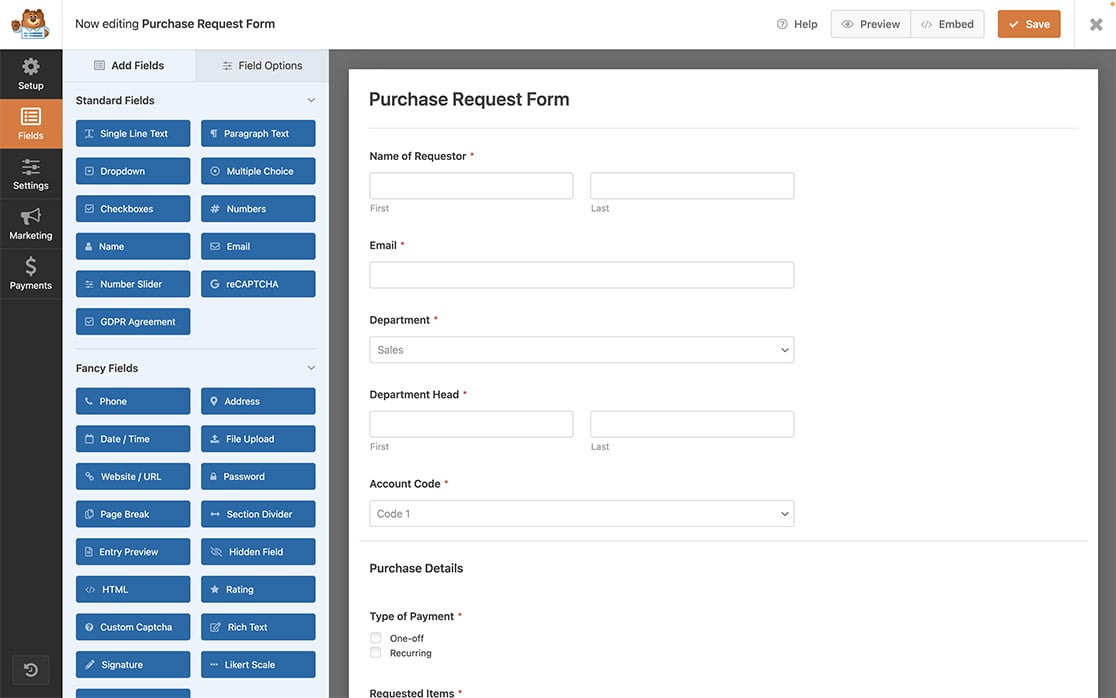
フォームビルダーで、フォームに必要なフィールドをすべて追加し、フォームの追加設定を行います。
保存と再開を有効にする
注: Save and ResumeアドオンをWordPressサイトにインストールし、有効化する必要があります。
次に、フォームの保存と再開を有効にする必要があります。これを行うには、フォームビルダーの中からSettings " Save and Resumeに移動します。そして、保存と再開を有効にするオプションをオンに切り替えます。
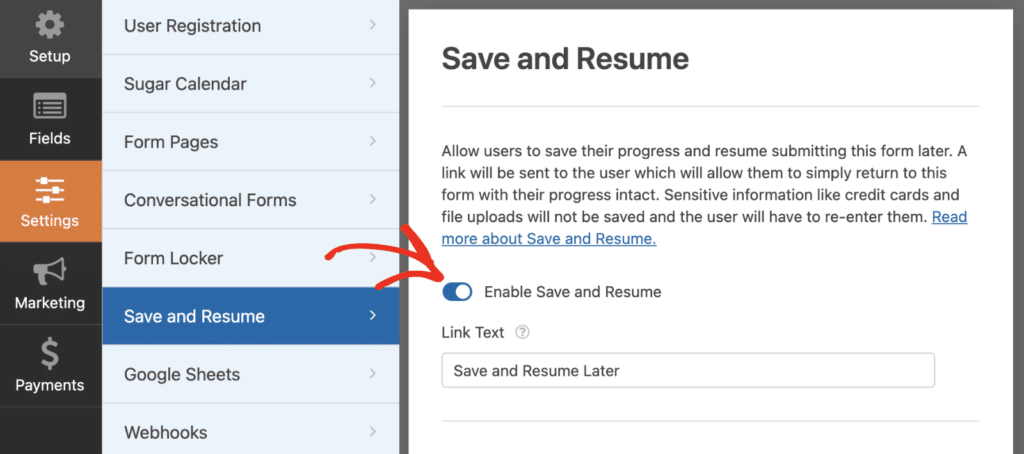
これを有効にしたら、設定とメッセージの設定を進めることができます。
注意:詳細については、WPFormsでSave and Resumeアドオンを使用するガイドを参照してください。
スニペットの追加
さて、いよいよスニペットをサイトに追加します。スニペットをサイトに追加する方法と場所についてヘルプが必要な場合は、こちらのチュートリアルをご覧ください。
<?php
/**
* Change the Reply-To email address for the Save and Resume addon.
*
* @param string $reply_to The current Reply-To email address.
* @param object $mailer The mailer object.
*
* @return string
*/
add_filter( 'wpforms_emails_mailer_get_reply_to_address', static function( $reply_to, $mailer ) {
if ( ! $mailer instanceof WPForms\Emails\Mailer ) {
return $reply_to;
}
// Change this email address to the one you want users to reply to.
return $reply_to = '[email protected]';
}, 10, 2 );
reply_toを設定したいメールアドレスに変更する必要があります。このスニペットにより、Save and Resumeアドオンで送信されたメールには、返信先として指定したメールアドレスが設定されます。
注意:SMTPプラグインやカスタムコードが変更されている場合、メール設定に不具合が生じる可能性があります。
よくある質問
以下に、Save and Resumeアドオンの返信先メールアドレスの変更に関するよくある質問にお答えします。
Q:名前の由来も変更できますか?
A:もちろんです!名前を変更するには、以下のスニペットをサイトに追加してください。
/*
* Customize the from name address that Save and Resume addon uses
*
* @link https://wpforms.com/developers/how-to-customize-the-from-email-address-for-the-save-and-resume-addon/
*/
function save_resume_change_from_name( $from_name, $email ) {
if ( $email->template instanceof WPFormsSaveResume\Email\Templates\SaveResume ) {
// Change from name with Save and Resume email
$from_name = 'Sullie Eloso';
}
return $from_name;
}
add_action( 'wpforms_emails_mailer_get_from_name', 'save_resume_change_from_name', 10, 2 );
ただ、$from_name変数の値を、使用するものに合わせて変更してください。
これで完了です!スニペットを使って返信先メールアドレスを変更することに成功しました。
次に、送信元メールアドレスもカスタマイズしたいですか?Save and Resumeアドオンの差出人メールアドレスのカスタマイズに関するチュートリアルをご覧ください。
